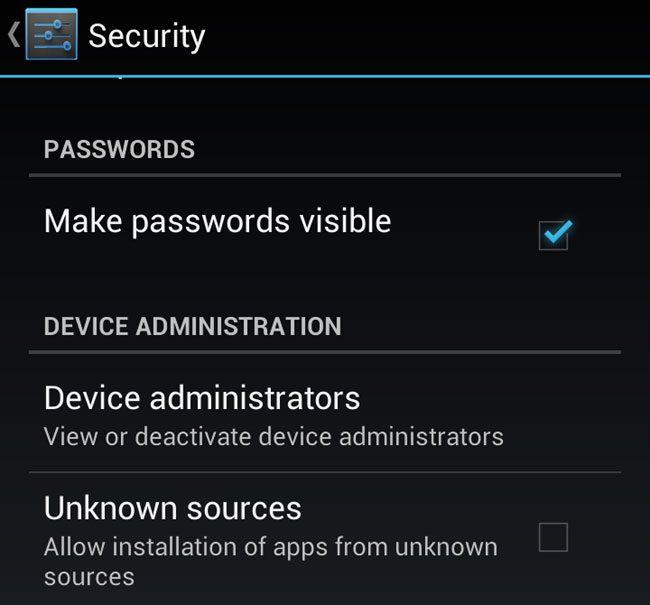Cum să instalezi Flash Player pe Android – jocuri, probleme
În vara anului 2012, Adobe a luat decizia de a renunţa la suportul oferit pentru celebrul plugin Adobe Flash pentru sistemul de operare Android, confirmând astfel că a pierdut lupta pentru impunerea acestei tehnologii pe telefoanele mobile.
Prima consecinţă a fost eliminarea aplicaţiei Adobe Flash din Google Play Store începând din 15 august, iar la scurt timp toate browserele de Android au renunţat la suportul pentru Flash, inclusiv popularul Dolphin, Opera sau Firefox.
Dacă aplicaţia Youtube poate fi utilizată în continuare fără probleme, numeroşi utilizatori simt lipsa pluginului Flash din browsere, întrucât multe site-uri oferă în continuare clipuri video, animaţii sau alte servicii în acest format.
Pentru aceştia, utilizatorii celebrului forum XDA Developers dedicat dezvoltatorilor de aplicaţii Android au realizat o metodă de a ocoli restricţia celor de la Adobe şi de a instala Adobe Flash chiar dacă aplicaţia nu este disponibilă în Google Play Store.
Procedura este foarte simplă şi tot ce trebuie să faci este să urmezi paşii de mai jos:
Bifează opţiunea “Unknown sources”
Setările implicite ale Androidului îţi permit să instalezi aplicaţii doar din Google Play Store, astfel că pentru a putea instala aplicaţii şi din alte surse trebuie să activezi opţiunea “Unknown sources”. Pentru Android 2.2 – 3.x găseşti această opţiune în meniul Settings – Applications, iar pentru Android 4.x aceasta este disponibilă în meniul Settings – Security.
Instalează Adobe Flash
Descarcă aplicaţia Adobe Flash de pe forumul XDA Developers. În funcţie de versiunea de Android pe care o ai, selectează opţiunea potrivită pentru tine:
- pentru Android 2.2 – 3.x, click aici pentru a descărca Adobe Flash
- pentru Android 4.x, click aici pentru a descărca Adobe Flash 11.1.115.34.
Este foarte posibil ca aplicaţia să fie actualizată de XDA Developers, motiv pentru care poţi verifica aici dacă există o versiune mai recentă de Adobe Flash.
După ce ai descărcat Adobe Flash pe telefon, accesează fişierul APK pe telefon sau tableta şi instalează aplicaţia la fel cum instalezi orice altă aplicaţie.
Instalează un browser cu suport Flash
Întrucât noile versiuni ale browserelor de Android nu mai au suport pentru Flash, trebuie să apelezi la un browser mai vechi. Cei de la XDA Developers au optat pentru Dolphin HD, unul dintre cele mai apreciate browsere pentru Android, şi oferă două versiuni pentru acesta:
- descarcă Dolphin Browser HD 8.5.1
- descarcă Dolphin Browser 3.0.1
A doua versiune este cea mai recentă, însă îţi recomandăm să vizitezi aceasta pagină pentru a vedea dacă există una şi mai nouă.
Activează plug-in-ul Flash în browser
Pentru ca Dolphin să afişeze conţinut Flash, trebuie să activezi plug-in-ul proaspăt instalat. După ce ai deschis browserul, apasă tasta de meniu şi selectează More – Settings – Web Content. Setează opţiunea Flash Player pe “Always On” sau “On Demand”, după preferinţe. Din acest moment, browserul va avea suport pentru conţinut Flash.
Potenţiale probleme
Plug-in-ul Adobe Flash se comportă bine în utilizarea de zi cu zi, însă este posibil să apară unele probleme de stabilitate din cauza faptului că nu este suportat oficial de Android şi Adobe. În plus, există riscul ca aplicaţia să aibă unele bug-uri de securitate, care nu vor fi remediate de Adobe tocmai pentru că suportul pentru Flash a fost oprit.